如何使用 Happy Addons 自定義您的 WooCommerce 商店
已發表: 2021-02-26隨著技術的快速發展,電子商務業務日新月異。 一般來說,無論您是否已經擁有實體店,建立網店都相對容易、成本低廉且風險低。
但是為什麼要將商店頁面的設計放在首位呢?
您的產品是獨一無二的——展示它們的產品頁面也應該是獨一無二的。
WooCommerce
良好的設計使用戶的購買過程變得容易。 這就是為什麼您需要以適當的方式自定義您的電子商務網站。
幸運的是,您無需成為專家或開發人員即可執行此操作。 相反,您可以使用一些方便的頁面構建工具來自定義您的商店。 毫無疑問,它將幫助您保持令人印象深刻和具有競爭力的地位,從而產生更多的銷售和收入!
因此,在今天的帖子中,我們將展示如何使用 Happy Addons 輕鬆自定義您的 WooCommerce 商店並添加一些出色的功能。 讓我們從一個基本問題開始——
什麼是好的產品頁面?
產品頁面是您以有組織的方式向客戶展示在線產品的地方。 這樣他們就可以輕鬆地搜索、選擇和購買產品。
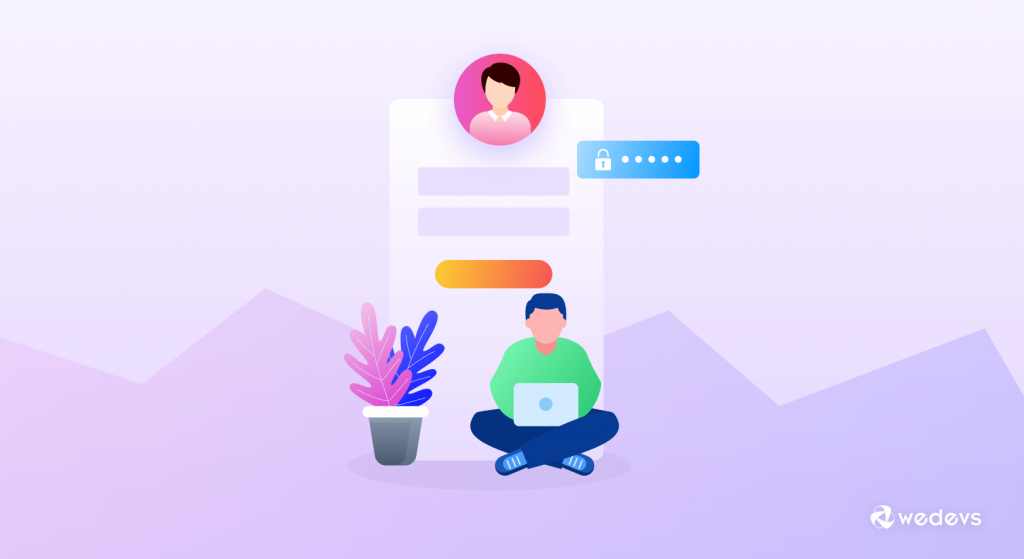
如今,比起實體購物,人們更喜歡網上購物。 由於全球大流行,總的購物場景已經從實體店轉移到網上商店——佔所有購買的 95% 以上。 這就是為什麼留住客戶變得更加重要和更具競爭力。
假設你進入一家網上商店買東西(手機)。 你的第一個要求是什麼?
輕鬆的購物體驗。 正確的?
是的,通過簡單的結帳流程獲得輕鬆的購物體驗決定了商店或產品頁面的組織方式。 此外,它將幫助客戶找到他們真正想要的東西。 這是精心定制的商店頁面發揮作用的地方。
因此,讓我們看看為什麼 WooCommerce 商店定制對以下方面很重要:-
- 建立一個偉大的品牌形象
- 吸引更多客戶
- 增加用戶體驗
- 從其他競爭對手中脫穎而出
您可能還喜歡:如何為您的多供應商市場尋找和說服供應商
如何使用 Happy Addons 自定義 WooCommerce 產品/商店頁面
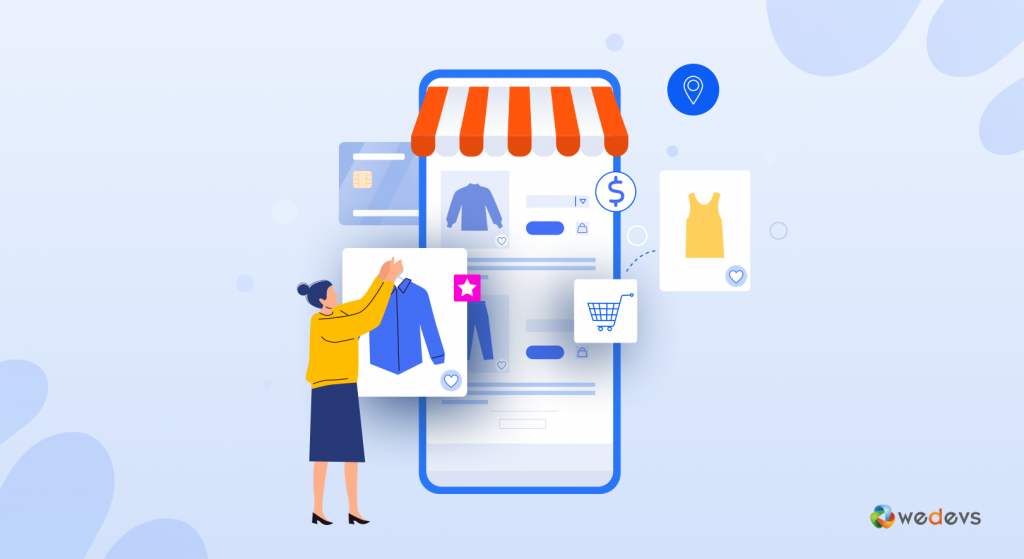
現在是時候演示自定義 WooCommerce 商店頁面的過程了。 仔細按照這些步驟將它們應用到您的 WordPress 驅動的 WooCommerce 網站。
自定義 WooCommerce 商店頁面之前的先決條件
- WordPress的
- WooCommerce (免費)
- 元素(免費)
- 快樂附加組件(免費和專業版)
首先,確保您已在您的網站上成功安裝並激活所有這些先決條件。
讓我們向您展示如何使用 Happy Addons 自定義您的 WooCommerce 商店頁面。
第一步:打開您的商店頁面
從您的 WordPress 儀表板轉到您的 WooCommerce 商店頁面。 然後點擊使用 Elementor 編輯。
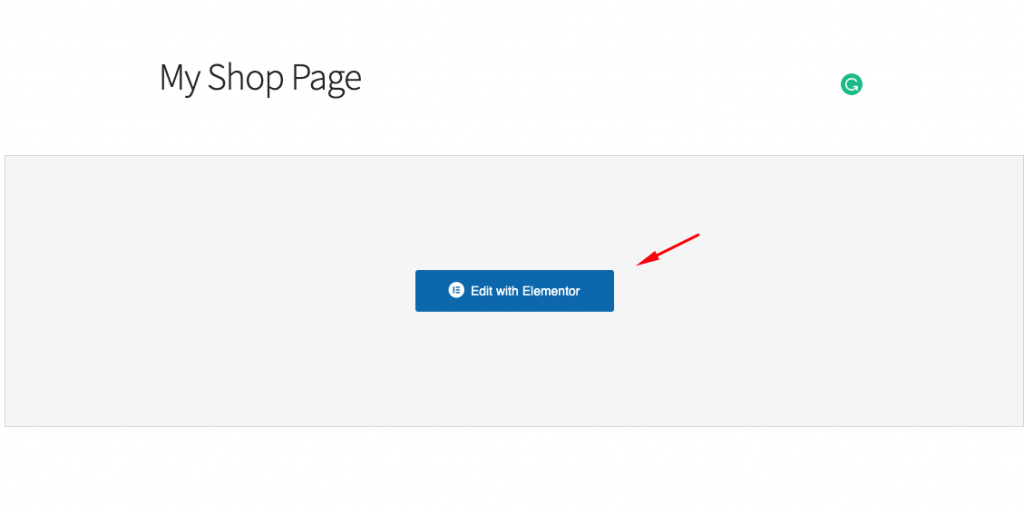
之後,將打開默認的 WooCommerce 頁面。 您的商店定制之旅從這裡開始。
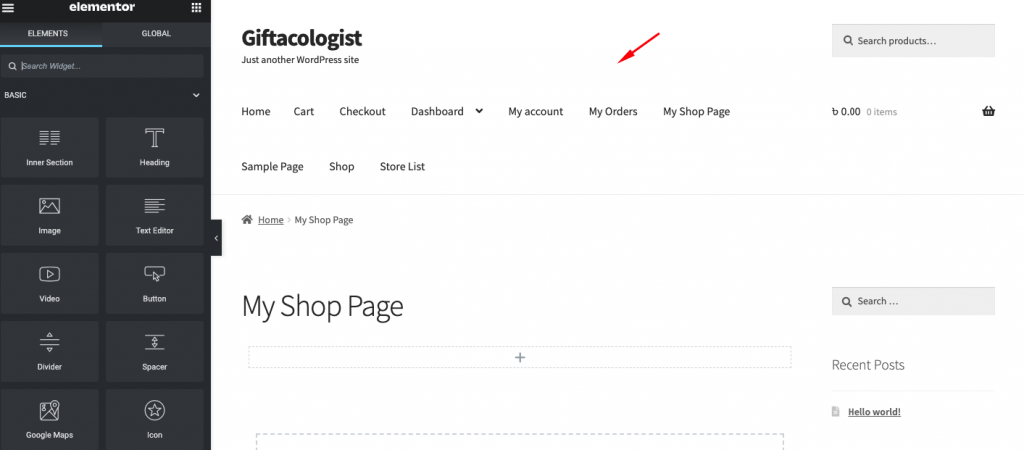
第二步:利用 HappyAddons WooCommerce 小部件
為了使定制更容易,我們將使用四個令人驚嘆的 Happy Add-ons WooCommerce 小部件。
- 產品網格:- 您可以使用 HappyAddons Pro 產品網格小部件在網格視圖中有利地顯示您的產品。
- 產品輪播:- 一個完整的 WooCommerce 產品輪播小部件,可以吸引客戶的注意力
- 產品類別網格:- 最適合按類別顯示 WooCommerce 產品。
- Product Category Carousel:- 您可以藉助Product Category Carousel Widget根據特定類別在輪播中宣傳產品,使它們更有成果
注意:這些都是 Happy Addons 的專業功能。 所以如果你想在你的網站上使用它們,你必須免費升級到高級版本。
使用產品輪播小部件
讓我們看看如何在您的 WooCommerce 網站上使用產品輪播小部件。 要使用小部件,您需要選擇小部件並拖放到屏幕上。
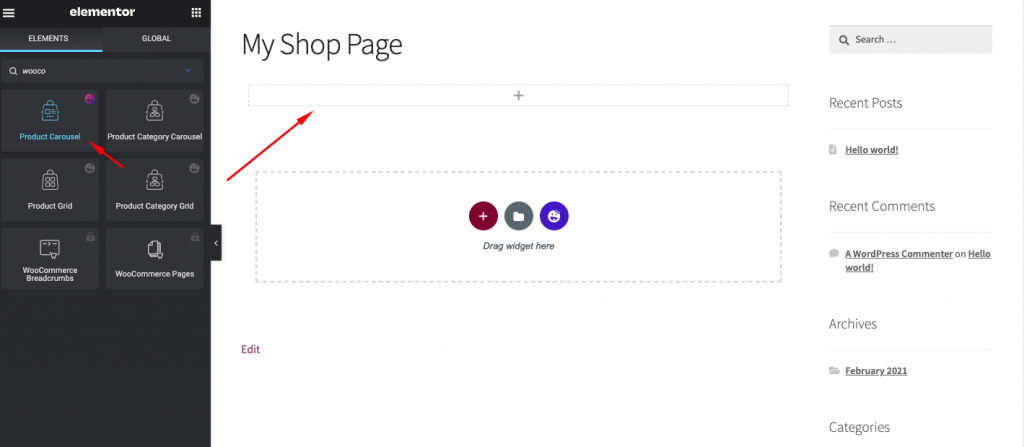
所以添加小部件後,您將獲得這樣的界面。
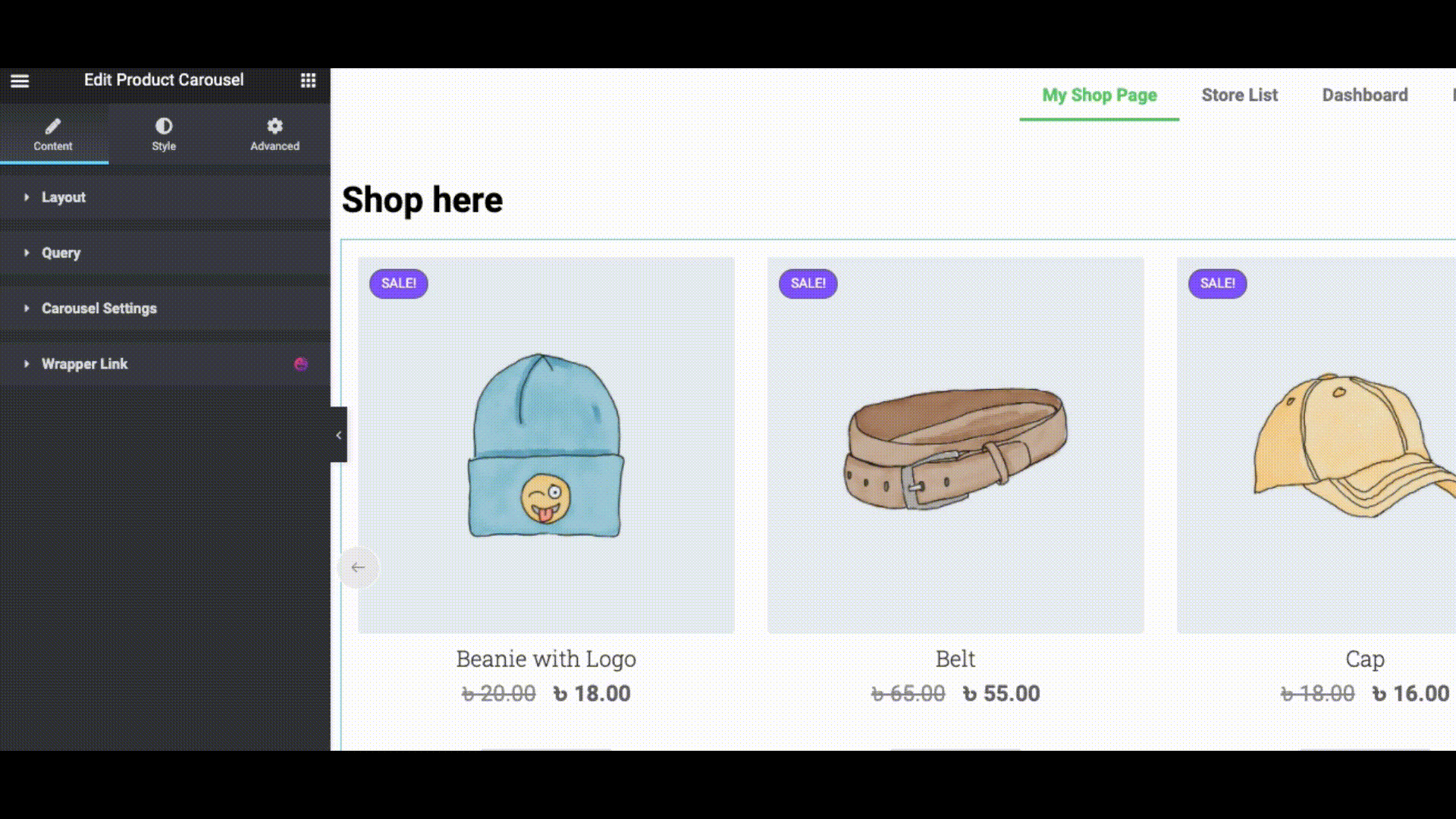
在這裡你會得到四個選項——
- 佈局
- 詢問
- 輪播設置
- 和包裝器鏈接
在佈局中,您可以選擇兩種不同的皮膚。 經典與現代。 如果需要,可以打開或關閉選項。 並根據您的設計對齊圖像內容。
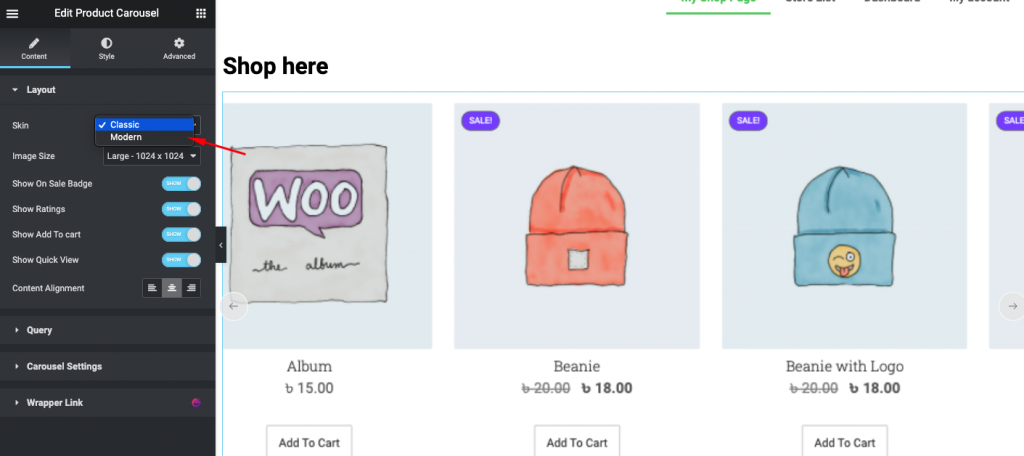
現在單擊查詢選項以自定義更多內容。 在這裡您可以根據類別展示產品。
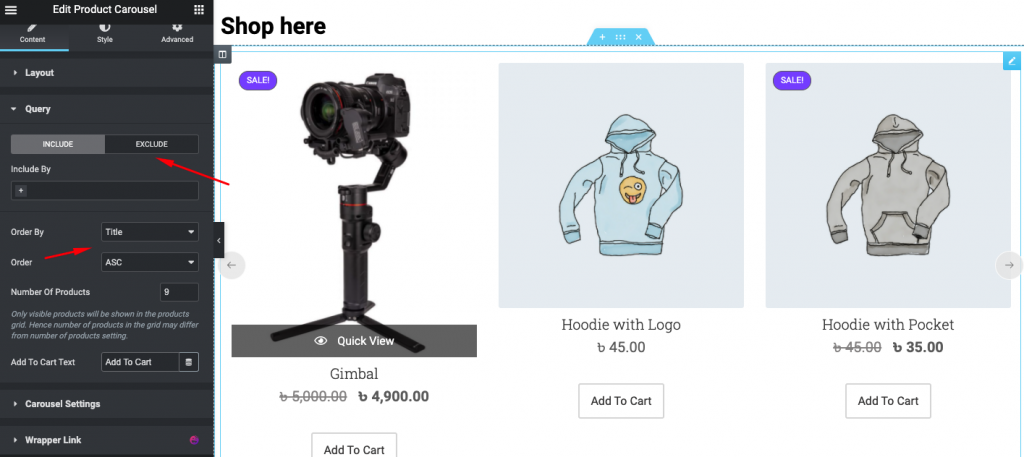
此外,您還可以在設計中添加一些動畫功能。 為此,您需要單擊Carousel Settings 。 比如設置動畫速度、幻燈片、幻燈片箭頭等。
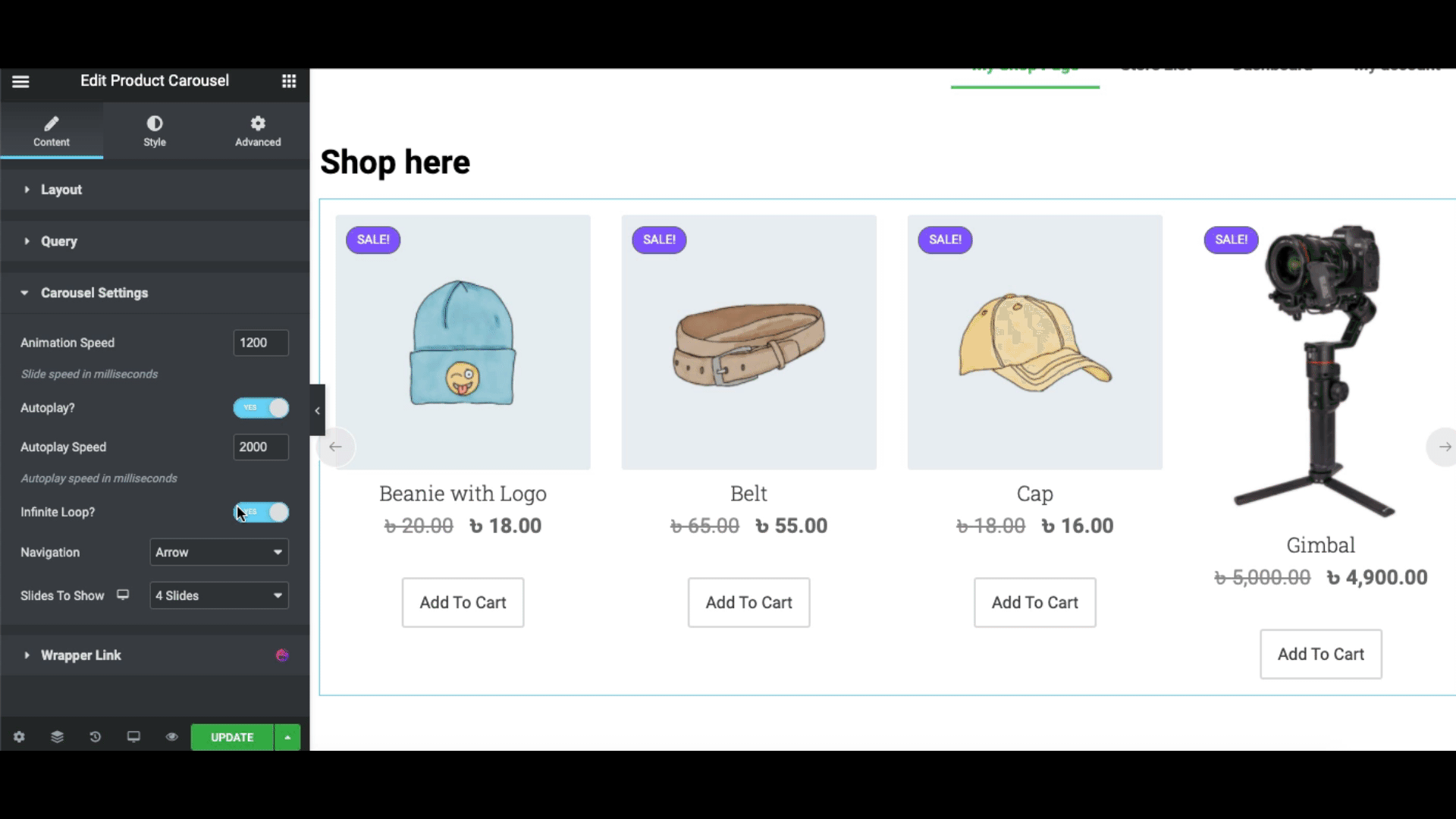
最後,您可以在設計中添加包裝器鏈接。
但是,您可以通過單擊“樣式”按鈕來使設計風格化。
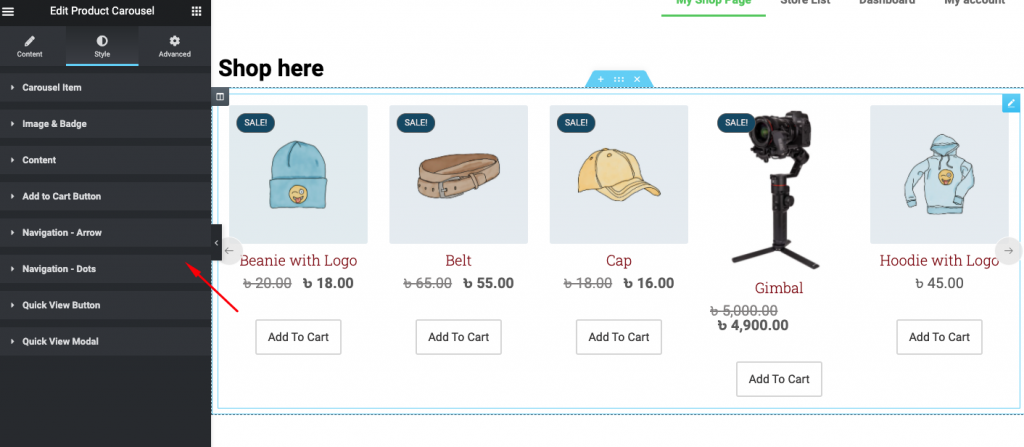
要了解有關產品輪播小部件的更多信息,您可以查看官方文檔。
使用產品類別網格
同樣,選擇產品類別網格小部件並將其粘貼到屏幕上。
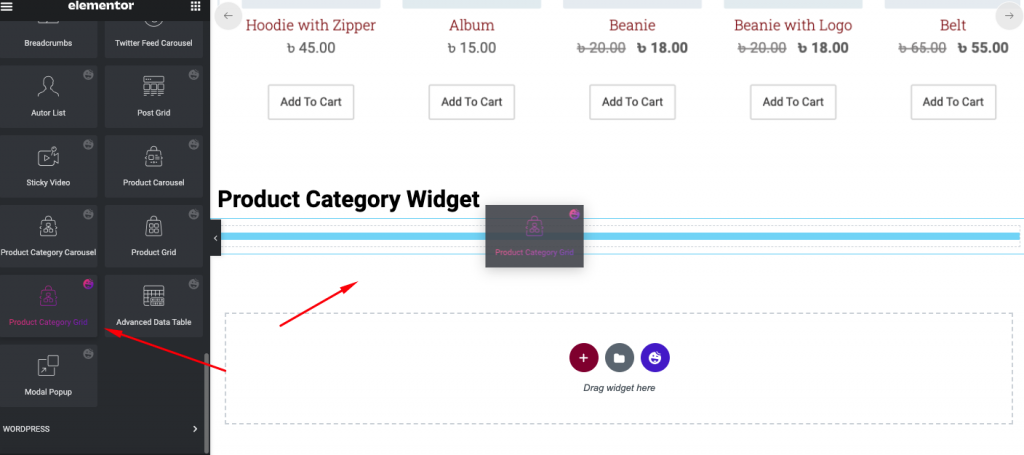
添加小部件後,您將看到類別的預覽。 此外,您還可以使用屏幕左側的有用選項。
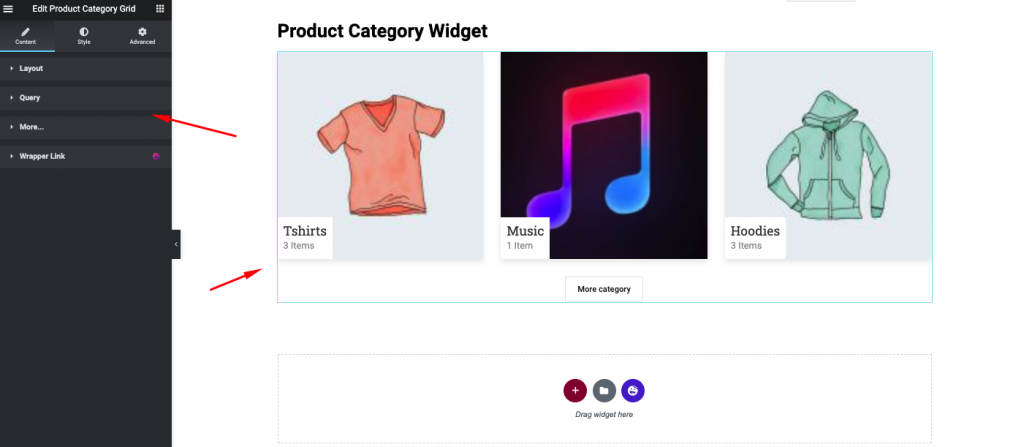
接下來,自定義查詢部分以將更多功能添加到設計中。 例如,您可以設置欄目、皮膚樣式、圖像大小、添加圖像疊加等。
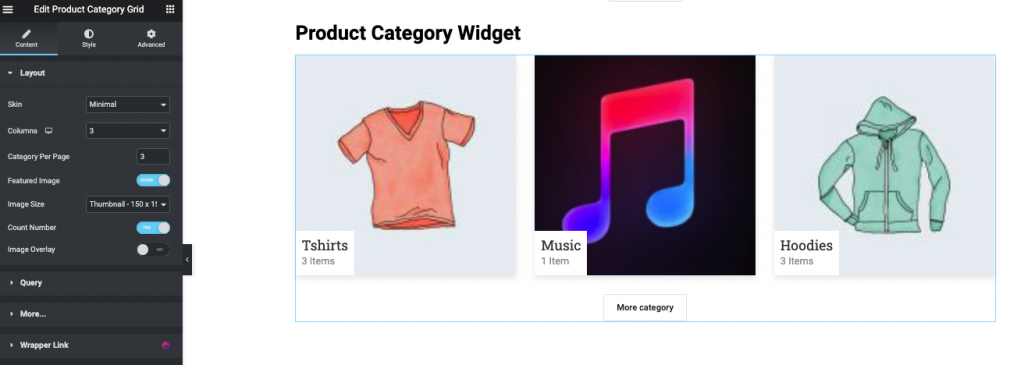
但是,如果您不想在此處展示所有類別,您也可以排除或包含它們。 請確保向用戶顯示正確的類別。

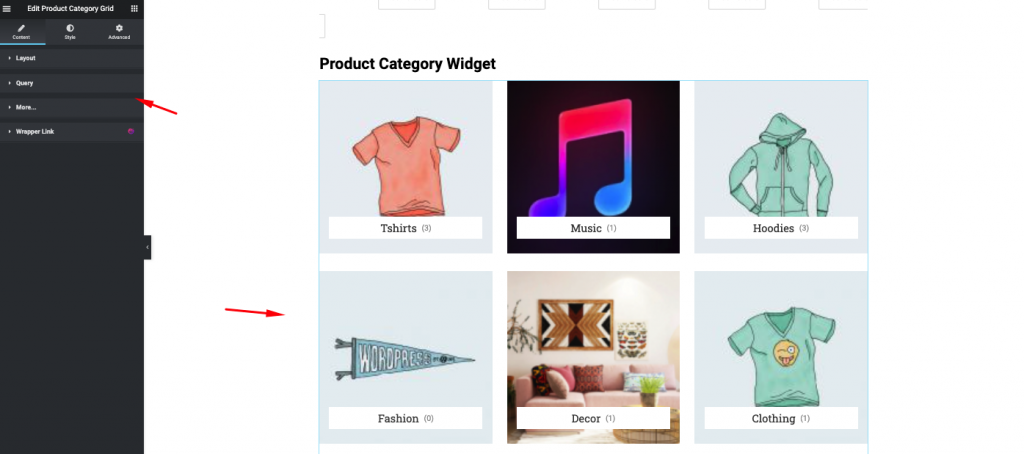
要風格化設計,請單擊風格按鈕。 在這裡您將有四個可用選項。
- 佈局:- 更改佈局設計、高度、重量、行間距
- 項目框:- 您可以更改圖像的高度、重量、顏色等
- 內容:- 更改內容顏色、背景、高度、粗細、間距等
- 加載更多按鈕:- 從這裡您可以自定義加載更多類別按鈕、字體顏色、排版、背景顏色等
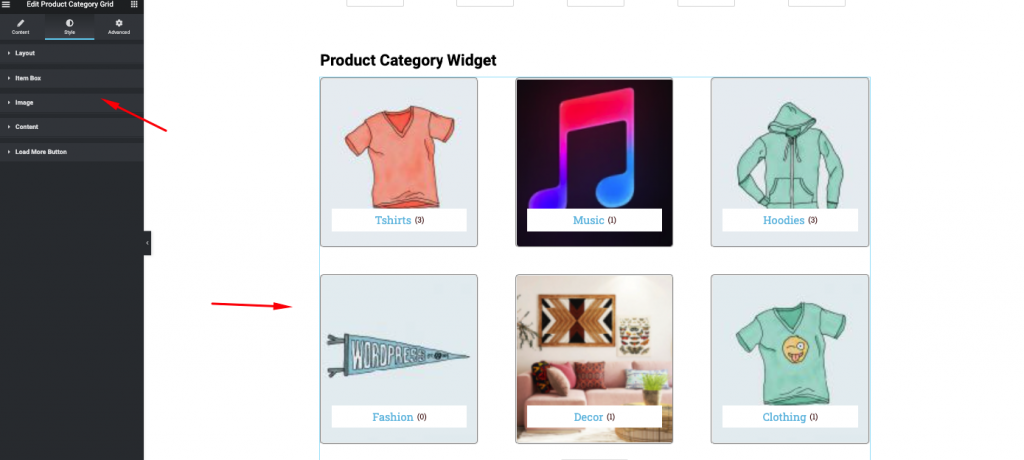
但是,如果您想在您的 WordPress 網站上更多地使用這個小部件,您可以在此處查看我們的官方文檔。
產品類別輪播小部件
選擇小部件並將其拖動到所選區域。
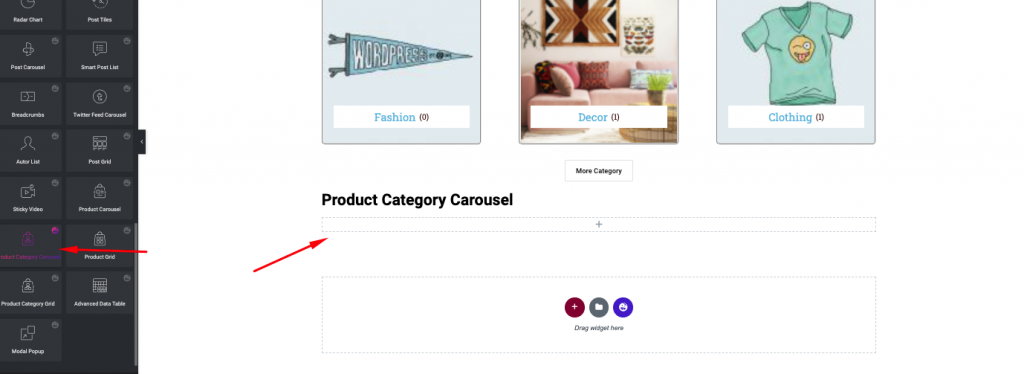
之後,您將可以使用所有選項。 此小部件與產品輪播小部件幾乎相同。 產品類別顯示類別,產品輪播顯示產品。
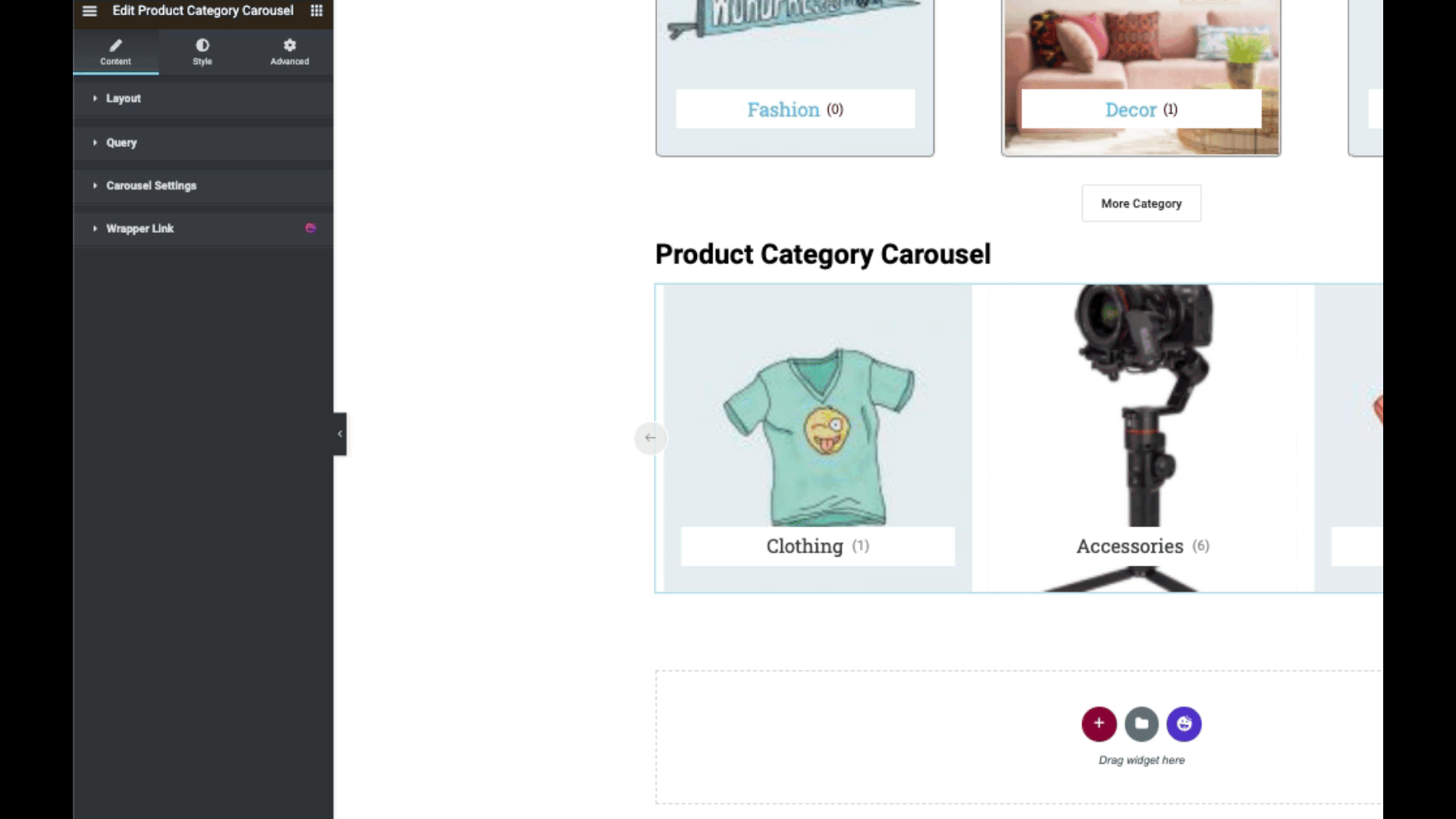
單擊佈局按鈕後,您可以設置皮膚、圖像大小、計數和定義圖像疊加。 因此,如果你能正確地實現這些,它們看起來會更漂亮、更吸引人。
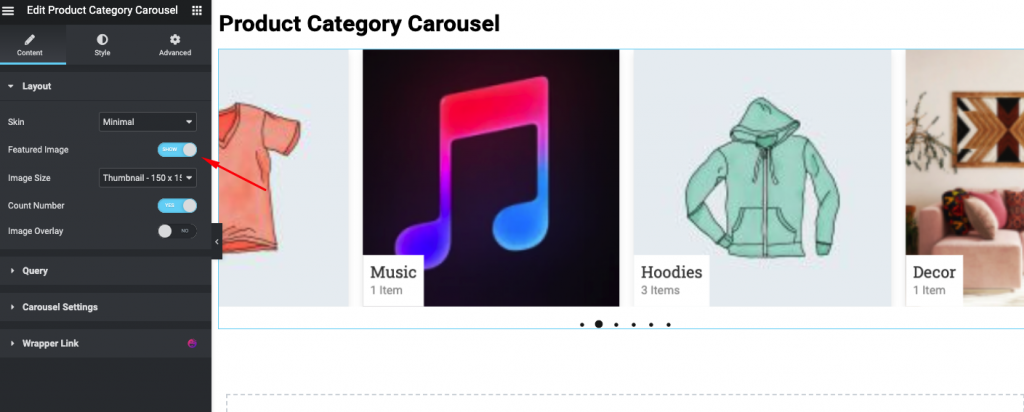
單擊查詢以在輪播中排除或包含該類別。 另外,您可以根據順序設置輪播。
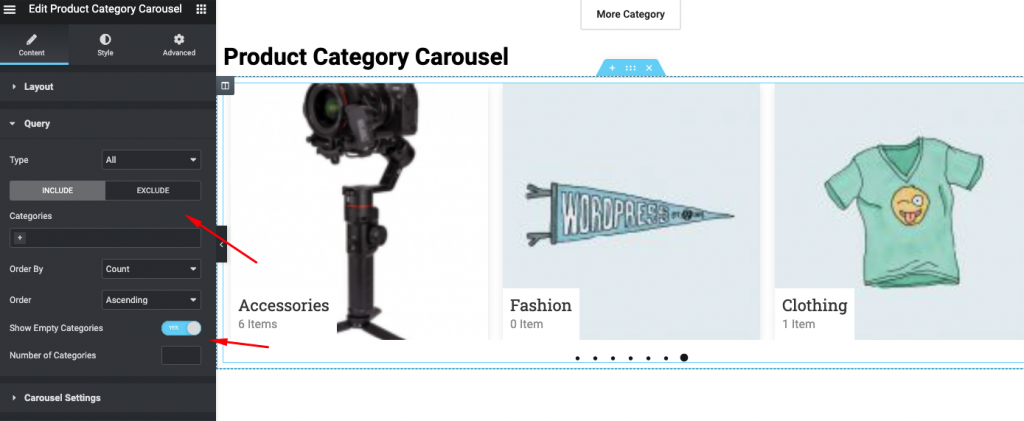
然後單擊輪播設置以更改動畫速度、自動播放選項、導航樣式和幻燈片。 這將幫助您自定義您的 WooCommerce 商店頁面,以向您的用戶展示您最喜歡的產品類別。
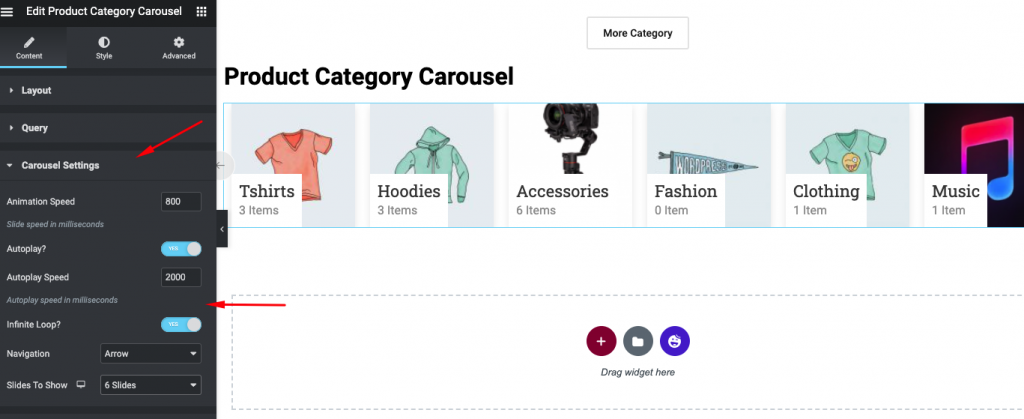
無論如何,如果您想獲得產品類別輪播的詳細指南,您可以隨時查看我們的官方文檔。
產品網格小部件
如果您在 WooCommerce 商店頁面上以完美的網格位置顯示產品時遇到問題? 是的,您可以使用 Product Grid Widget。
為此,請單擊小部件並將其拖動到選定區域以開始使用小部件。 因此,當您添加小部件時,所有產品都將添加為網格視圖。
您將有一個佈局選項來自定義。 所有產品將自動添加到屏幕上。 您可以在此處顯示定價頁面、評級、徽章、購物車按鈕和快速查看按鈕。
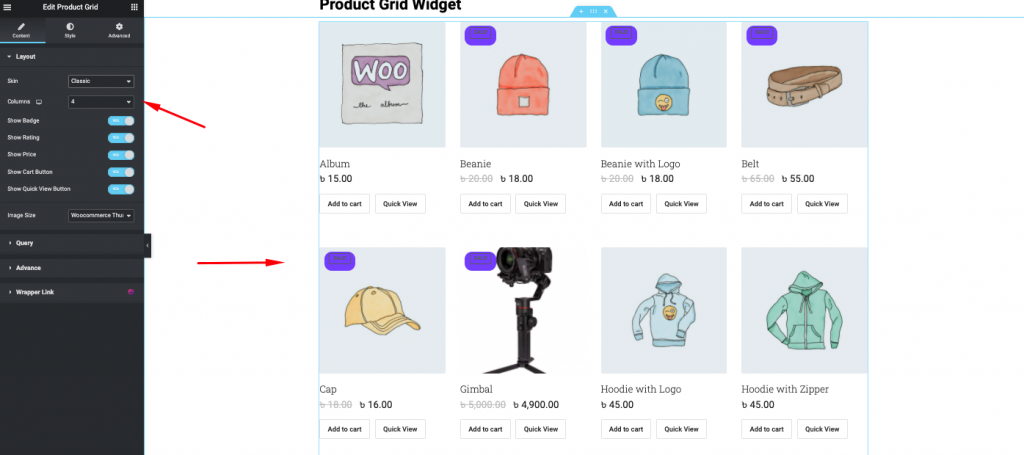
您可以顯示您想要的產品,也可以添加或排除您想要的產品。
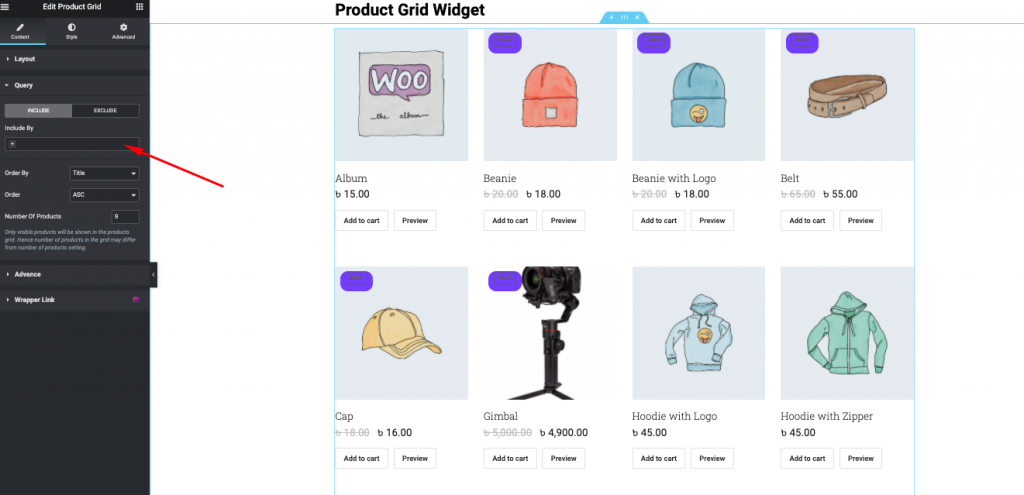
在此小部件的預先設置中,您可以自定義添加到購物車按鈕、快速產品查看按鈕和附加鏈接。
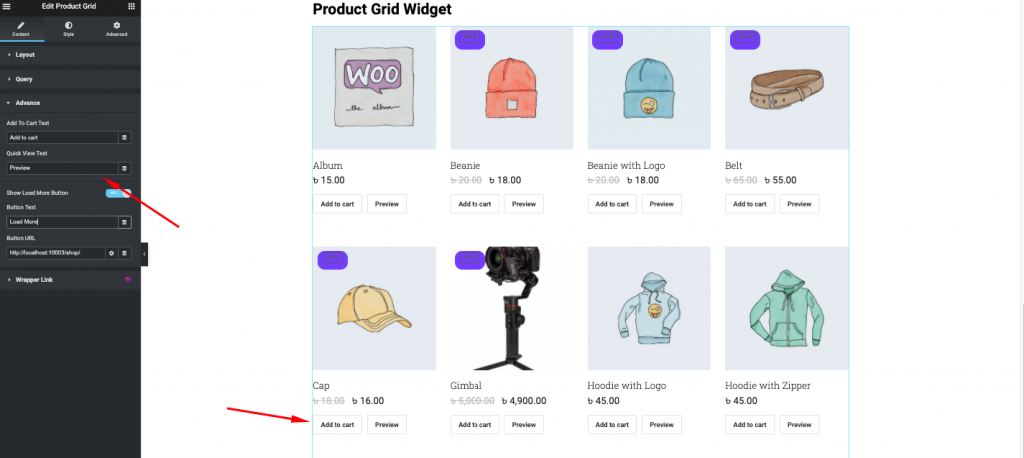
最後,您可以使用“樣式”按鈕為您的設計賦予樣式。 在這裡您可以自定義徽章、內容、圖像、購物車和快速查看等。
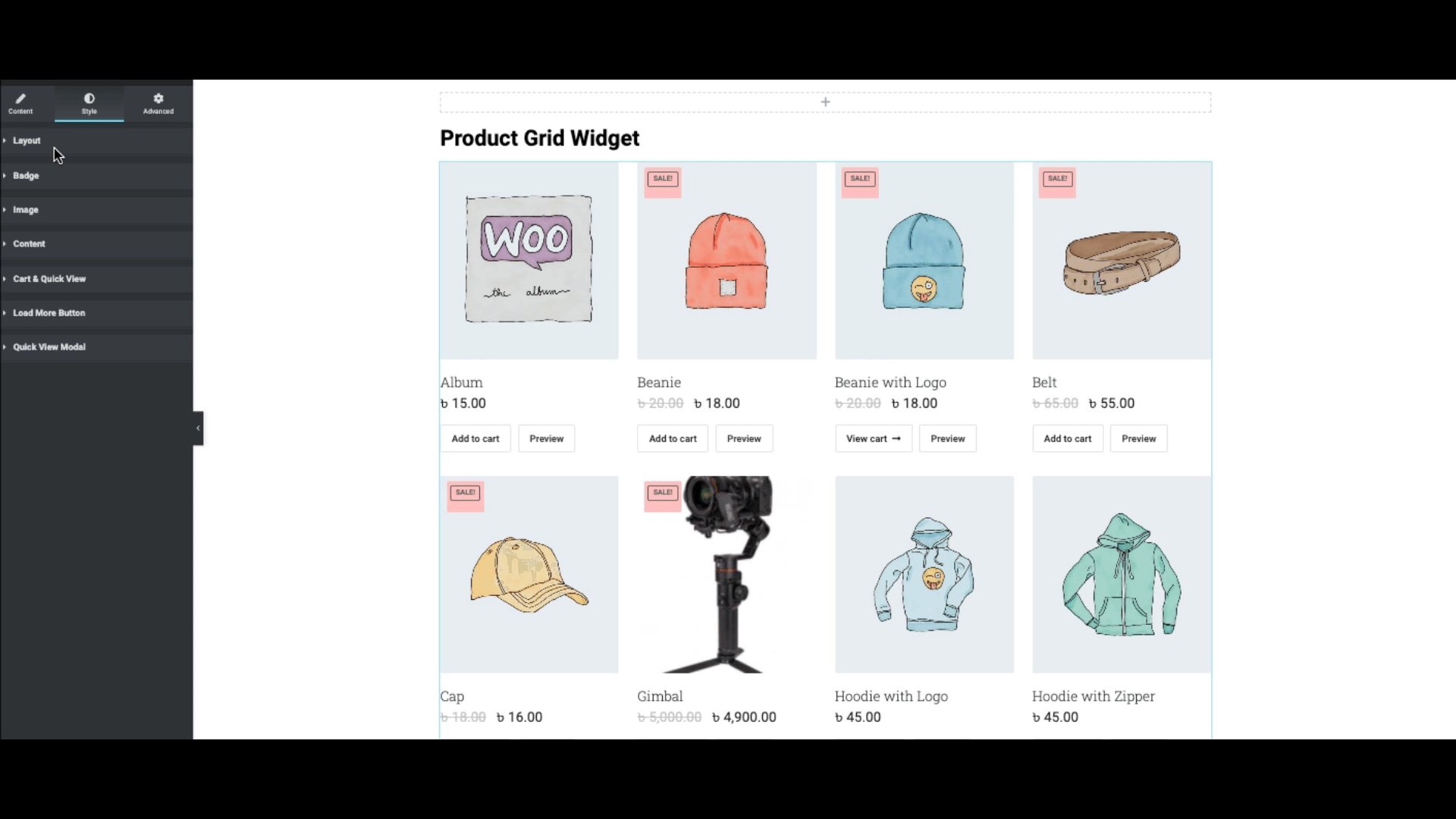
這就是 Happy Add-ons WooCommerce 小部件如何幫助自定義商店頁面。 因此,請花點時間仔細按照步驟在您的 WooCommerce 商店頁面上實施所有這些內容。

WooCommerce 商店的最終預覽
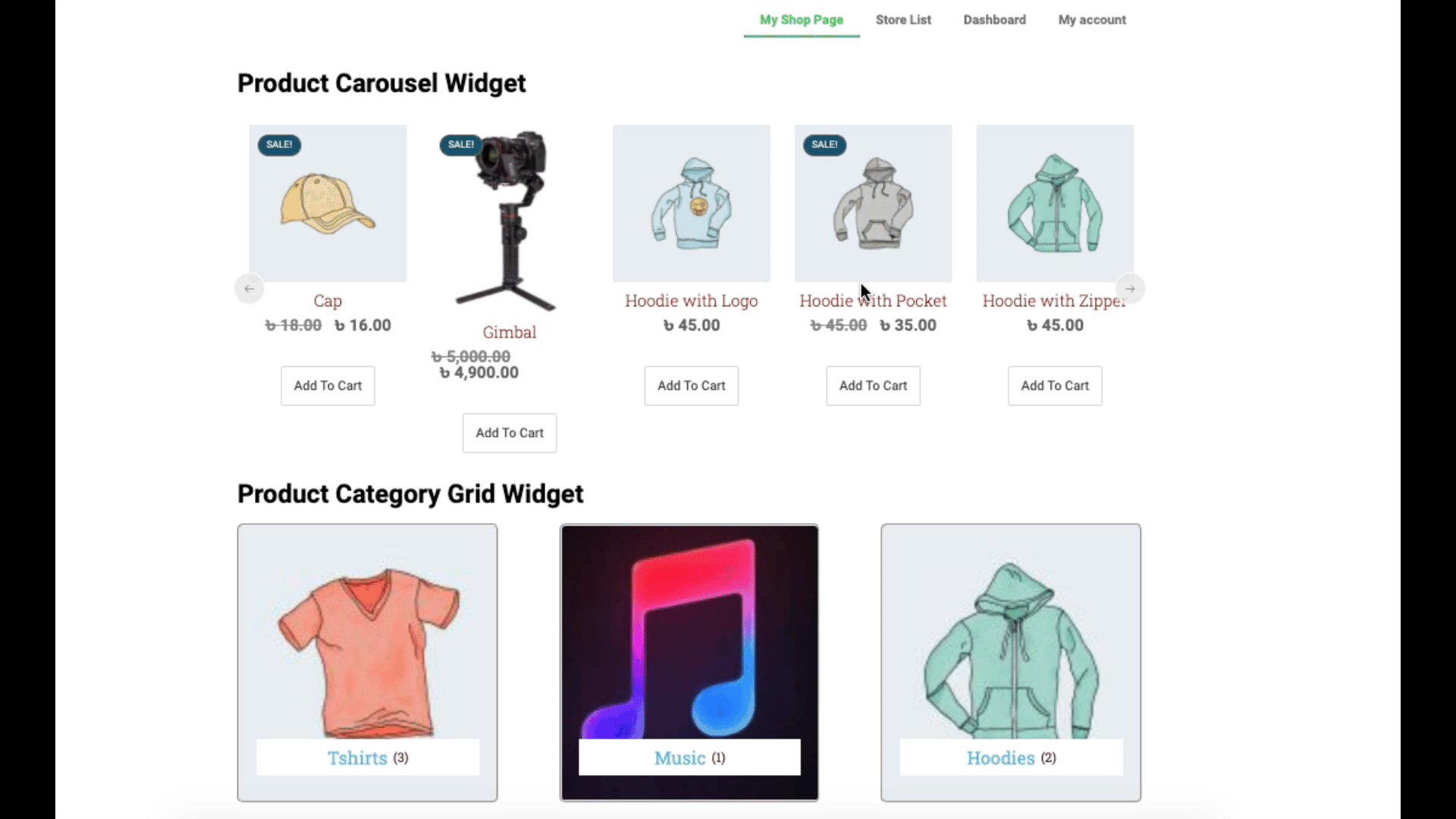
好吧,我們上面展示的過程是針對單個供應商商店頁面的。 但是如果想使用 Dokan 設計一個成熟的多供應商網站怎麼辦,您可以查看以下文章。
使用 Dokan 建立您自己的美容護理產品市場網站
自定義 WooCommerce 產品頁面時應避免的錯誤
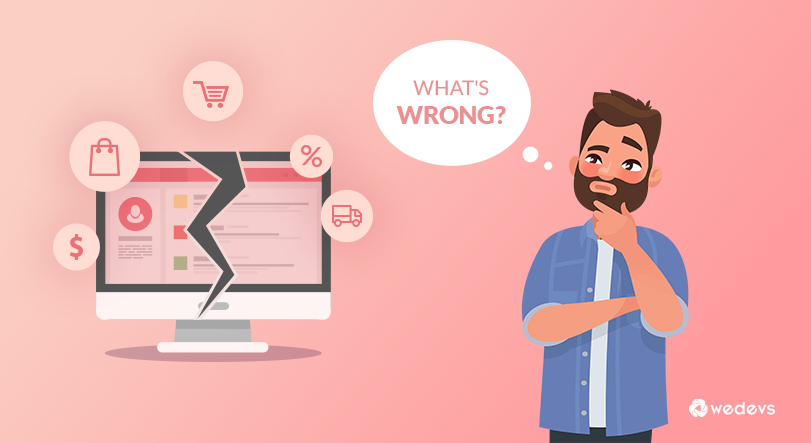
沒有人,只有您可以確保您網站的性能如您所願。 通常,我們都希望我們的網站看起來專業、美觀且引人入勝。 但這可能不會那麼容易發生。
這就是為什麼我們都需要在對您的網站進行任何更改之前做出正確的決定。
但是,在考慮對網站進行任何更改時,我們中的許多人都會犯一些愚蠢的錯誤——電子商務市場錯誤。 因為我們都很匆忙,或者我們只是忘記了遵循正確的結構,尤其是定制電子商務商店。
為了幫助您擺脫困境,以下是我們認為您應該知道的一些重要的市場錯誤。 而這些無疑會毀掉你所有的努力,阻礙你的業務增長。
因此,讓我們看看在自定義 WooCommerce 商店頁面之前必須避免的常見錯誤:-
- 沒有及時更新 WordPress
- 使用舊版本的 WooCommerce
- 保留過時的插件
- 不使用 SSL 證書
- “管理員”作為您的用戶名
- 使用“免費”WordPress 主題
- 太多不相關的類別和標籤
- 不注重用戶體驗
- 未針對移動響應優化商店
- 忘記谷歌分析
這些是您在開始自定義 WooCommerce 商店頁面之前必須避免的錯誤。 因此,如果您想避免一些代價高昂的錯誤或希望您的電子商務業務蓬勃發展,那麼這些錯誤肯定會對您有所幫助。
最後的話
好了,帖子到此結束。 我們盡力向您展示自定義 WooCommerce 商店頁面的最簡單方法。 Happy Addons 的 WooCommerce 小部件無疑易於使用。
因此,如果您對現有產品頁面的外觀不滿意,並希望在您的產品頁面上有所變化,您可以在您的網站上嘗試這些功能並按照我們展示的步驟進行操作。
